ກະວີ:
Janice Evans
ວັນທີຂອງການສ້າງ:
23 ເດືອນກໍລະກົດ 2021
ວັນທີປັບປຸງ:
1 ເດືອນກໍລະກົດ 2024

ເນື້ອຫາ
- ຂັ້ນຕອນ
- ວິທີທີ່ 1 ຈາກທັງ:ົດ 2: ວິທີກວດເບິ່ງຕົວເລກຕົວແບບຂອງເຈົ້າ
- ວິທີທີ່ 2 ຂອງ 2: ວິທີກວດສອບເລກລໍາດັບ
- ຄໍາແນະນໍາ
- ຄຳ ເຕືອນ
ໃນບົດຄວາມນີ້, ພວກເຮົາຈະບອກທ່ານວິທີການຄົ້ນຫາວ່າ iPhone ໄດ້ຮັບການຟື້ນຟູຄືນມາຫຼືບໍ່. iPhone ທີ່ໄດ້ຮັບການປັບປຸງໃa່ເປັນສະມາດໂຟນໃ,່ທີ່ມີບັນຫາທີ່ Apple ໄດ້ສ້ອມແປງແລ້ວວາງຂາຍ.
ຂັ້ນຕອນ
ວິທີທີ່ 1 ຈາກທັງ:ົດ 2: ວິທີກວດເບິ່ງຕົວເລກຕົວແບບຂອງເຈົ້າ
 1 ເອົາໃຈໃສ່ກັບອາການທົ່ວໄປຂອງ iPhone ທີ່ໄດ້ຮັບການປັບປຸງໃ່. ຊອກຫາສັນຍານຕໍ່ໄປນີ້:
1 ເອົາໃຈໃສ່ກັບອາການທົ່ວໄປຂອງ iPhone ທີ່ໄດ້ຮັບການປັບປຸງໃ່. ຊອກຫາສັນຍານຕໍ່ໄປນີ້: - ສວມໃສ່ຫຼືອຸປະກອນເສີມທີ່ຂາດໄປ;
- ຄວາມເສຍຫາຍຫຼື scratches ກັບກໍລະນີ iPhone;
- ຂາດການຫຸ້ມຫໍ່.
 2 ເປີດໃຊ້ແອັບຕັ້ງຄ່າ
2 ເປີດໃຊ້ແອັບຕັ້ງຄ່າ  . ຄລິກທີ່ໄອຄອນຮູບເຟືອງຢູ່ໃນ ໜ້າ ຈໍຫຼັກ.
. ຄລິກທີ່ໄອຄອນຮູບເຟືອງຢູ່ໃນ ໜ້າ ຈໍຫຼັກ. 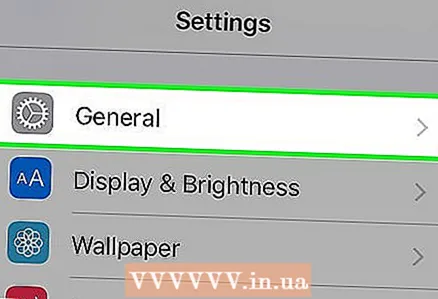 3 ແຕະທົ່ວໄປ. ເຈົ້າຈະພົບຕົວເລືອກນີ້ຢູ່ທາງລຸ່ມຂອງ ໜ້າ ຈໍ.
3 ແຕະທົ່ວໄປ. ເຈົ້າຈະພົບຕົວເລືອກນີ້ຢູ່ທາງລຸ່ມຂອງ ໜ້າ ຈໍ. 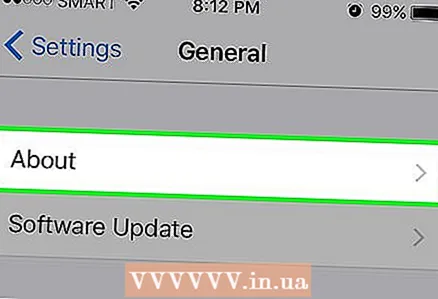 4 ແຕະກ່ຽວກັບໂທລະສັບສະຫຼາດ. ເຈົ້າຈະພົບເຫັນຕົວເລືອກນີ້ຢູ່ເທິງສຸດຂອງ ໜ້າ ທົ່ວໄປ.
4 ແຕະກ່ຽວກັບໂທລະສັບສະຫຼາດ. ເຈົ້າຈະພົບເຫັນຕົວເລືອກນີ້ຢູ່ເທິງສຸດຂອງ ໜ້າ ທົ່ວໄປ. 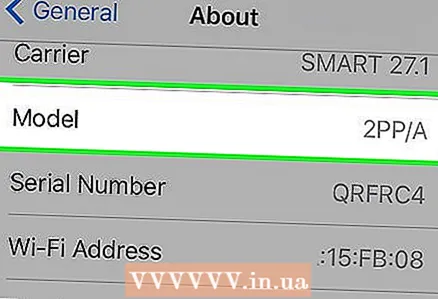 5 ເລື່ອນລົງໄປຫາພາກຕົວແບບ. ຢູ່ເບື້ອງຂວາຂອງພາກນີ້, ເຈົ້າຈະພົບເຫັນຕົວເລກແລະຕົວອັກສອນ.
5 ເລື່ອນລົງໄປຫາພາກຕົວແບບ. ຢູ່ເບື້ອງຂວາຂອງພາກນີ້, ເຈົ້າຈະພົບເຫັນຕົວເລກແລະຕົວອັກສອນ.  6 ຊອກຫາວ່າ iPhone ໄດ້ຮັບການກູ້ຄືນມາຫຼືບໍ່. ນີ້ແມ່ນຫຼັກຖານໂດຍຕົວອັກສອນທໍາອິດໃນຮູບແບບ iPhone:
6 ຊອກຫາວ່າ iPhone ໄດ້ຮັບການກູ້ຄືນມາຫຼືບໍ່. ນີ້ແມ່ນຫຼັກຖານໂດຍຕົວອັກສອນທໍາອິດໃນຮູບແບບ iPhone: - ຖ້າຕົວອັກສອນທໍາອິດແມ່ນ "M" ຫຼື "P", iPhone ແມ່ນເຄື່ອງໃnew່;
- ຖ້າຈົດfirstາຍ ທຳ ອິດແມ່ນ“ N,” iPhone ໄດ້ຖືກປັບປຸງໃby່ໂດຍ Apple;
- ຖ້າຕົວອັກສອນ ທຳ ອິດແມ່ນ“ F,” iPhone ໄດ້ຖືກປັບປຸງໃby່ໂດຍຜູ້ໃຫ້ບໍລິການມືຖືຫຼືບາງບໍລິສັດອື່ນ.
ວິທີທີ່ 2 ຂອງ 2: ວິທີກວດສອບເລກລໍາດັບ
 1 ເຂົ້າໃຈວິທີການເຮັດວຽກນີ້. ຖ້າເຈົ້າຊື້ສະມາດໂຟນທີ່ເປີດໃຊ້ແລ້ວ, ອັນນີ້ບໍ່ໄດ້thatາຍຄວາມວ່າມັນໄດ້ຖືກຟື້ນຟູຄືນມາແລ້ວ; ແນວໃດກໍ່ຕາມ, ວິທີການນີ້ສາມາດ ຈຳ ແນກ iPhone ທີ່ເຄີຍໃຊ້ແຕ່ຖືກເຮັດການຕະຫຼາດເປັນ“ ໃnew່.”
1 ເຂົ້າໃຈວິທີການເຮັດວຽກນີ້. ຖ້າເຈົ້າຊື້ສະມາດໂຟນທີ່ເປີດໃຊ້ແລ້ວ, ອັນນີ້ບໍ່ໄດ້thatາຍຄວາມວ່າມັນໄດ້ຖືກຟື້ນຟູຄືນມາແລ້ວ; ແນວໃດກໍ່ຕາມ, ວິທີການນີ້ສາມາດ ຈຳ ແນກ iPhone ທີ່ເຄີຍໃຊ້ແຕ່ຖືກເຮັດການຕະຫຼາດເປັນ“ ໃnew່.” 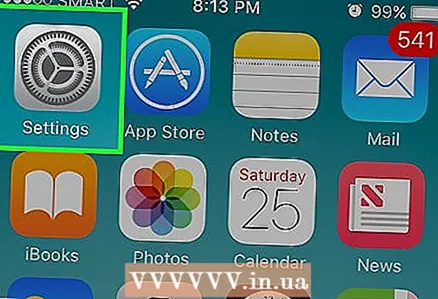 2 ເປີດໃຊ້ແອັບຕັ້ງຄ່າ
2 ເປີດໃຊ້ແອັບຕັ້ງຄ່າ  . ຄລິກທີ່ໄອຄອນຮູບເຟືອງຢູ່ໃນ ໜ້າ ຈໍຫຼັກ.
. ຄລິກທີ່ໄອຄອນຮູບເຟືອງຢູ່ໃນ ໜ້າ ຈໍຫຼັກ.  3 ແຕະທົ່ວໄປ. ເຈົ້າຈະພົບຕົວເລືອກນີ້ຢູ່ທາງລຸ່ມຂອງ ໜ້າ ຈໍ.
3 ແຕະທົ່ວໄປ. ເຈົ້າຈະພົບຕົວເລືອກນີ້ຢູ່ທາງລຸ່ມຂອງ ໜ້າ ຈໍ. 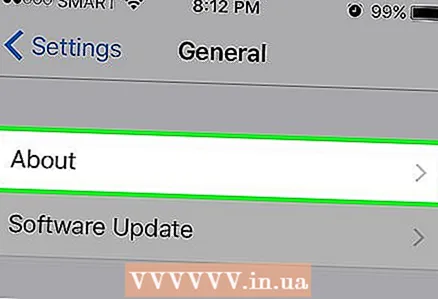 4 ແຕະກ່ຽວກັບໂທລະສັບສະຫຼາດ. ເຈົ້າຈະພົບເຫັນຕົວເລືອກນີ້ຢູ່ເທິງສຸດຂອງ ໜ້າ ທົ່ວໄປ.
4 ແຕະກ່ຽວກັບໂທລະສັບສະຫຼາດ. ເຈົ້າຈະພົບເຫັນຕົວເລືອກນີ້ຢູ່ເທິງສຸດຂອງ ໜ້າ ທົ່ວໄປ.  5 ເລື່ອນລົງໄປຫາສ່ວນເລກ ລຳ ດັບ. ຢູ່ໃນນັ້ນເຈົ້າຈະພົບຕົວເລກແລະຕົວອັກສອນ (ຕົວຢ່າງ: ABCDEFG1HI23). ສຳ ເນົາຕົວເລກນີ້ເພາະວ່າມັນ ຈຳ ເປັນຕ້ອງໄດ້ປ້ອນເຂົ້າໄປໃນຖານຂໍ້ມູນຂອງ Apple.
5 ເລື່ອນລົງໄປຫາສ່ວນເລກ ລຳ ດັບ. ຢູ່ໃນນັ້ນເຈົ້າຈະພົບຕົວເລກແລະຕົວອັກສອນ (ຕົວຢ່າງ: ABCDEFG1HI23). ສຳ ເນົາຕົວເລກນີ້ເພາະວ່າມັນ ຈຳ ເປັນຕ້ອງໄດ້ປ້ອນເຂົ້າໄປໃນຖານຂໍ້ມູນຂອງ Apple. 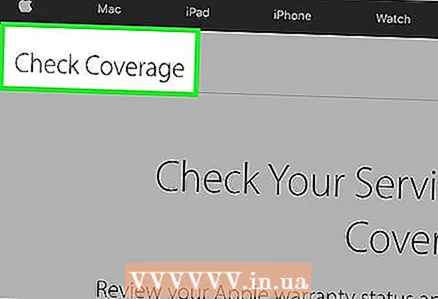 6 ເປີດເວັບໄຊທ Check ກວດເບິ່ງການມີສິດໄດ້ຮັບການຊ່ວຍເຫຼືອ. ໄປທີ່ https://checkcoverage.apple.com/. ຢູ່ໃນ ໜ້າ, ໃສ່ຕົວເລກທີ່ຖືກຄັດລອກເພື່ອຊອກຫາວ່າມີການເປີດໃຊ້ສະມາດໂຟນກ່ອນ ໜ້າ ນີ້ຫຼືບໍ່.
6 ເປີດເວັບໄຊທ Check ກວດເບິ່ງການມີສິດໄດ້ຮັບການຊ່ວຍເຫຼືອ. ໄປທີ່ https://checkcoverage.apple.com/. ຢູ່ໃນ ໜ້າ, ໃສ່ຕົວເລກທີ່ຖືກຄັດລອກເພື່ອຊອກຫາວ່າມີການເປີດໃຊ້ສະມາດໂຟນກ່ອນ ໜ້າ ນີ້ຫຼືບໍ່. 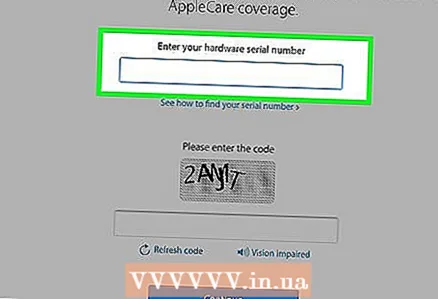 7 ໃສ່ialາຍເລກລໍາດັບທີ່ຄັດລອກໄວ້ໃນແຖວ "ໃສ່ເລກລໍາດັບ". ມັນຕັ້ງຢູ່ໃຈກາງຂອງ ໜ້າ.
7 ໃສ່ialາຍເລກລໍາດັບທີ່ຄັດລອກໄວ້ໃນແຖວ "ໃສ່ເລກລໍາດັບ". ມັນຕັ້ງຢູ່ໃຈກາງຂອງ ໜ້າ. 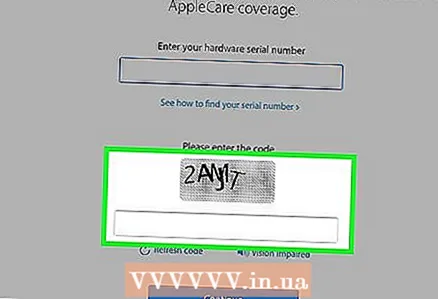 8 ໃສ່ລະຫັດຢືນຢັນ. ເຮັດອັນນີ້ພາຍໃຕ້ເສັ້ນທີ່ເຈົ້າໄດ້ໃສ່ເລກລໍາດັບ. ລະຫັດການກວດສອບຮັບປະກັນວ່າບໍ່ໄດ້ໃສ່ມາລແວ.
8 ໃສ່ລະຫັດຢືນຢັນ. ເຮັດອັນນີ້ພາຍໃຕ້ເສັ້ນທີ່ເຈົ້າໄດ້ໃສ່ເລກລໍາດັບ. ລະຫັດການກວດສອບຮັບປະກັນວ່າບໍ່ໄດ້ໃສ່ມາລແວ. 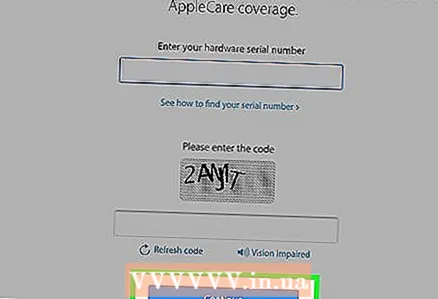 9 ແຕະສືບຕໍ່. ໜ້າ ກວດພະຍາດ iPhone ຈະເປີດຂຶ້ນ.
9 ແຕະສືບຕໍ່. ໜ້າ ກວດພະຍາດ iPhone ຈະເປີດຂຶ້ນ.  10 ເບິ່ງສະຖານະຂອງ iPhone ຂອງທ່ານ. ຖ້າສະມາດໂຟນເປັນເຄື່ອງໃnew່,“ ໂທລະສັບນີ້ບໍ່ໄດ້ເປີດໃຊ້ງານ” (ຫຼືປະໂຫຍກທີ່ຄ້າຍຄືກັນ) ຈະຖືກສະແດງຢູ່ເທິງສຸດຂອງ ໜ້າ.
10 ເບິ່ງສະຖານະຂອງ iPhone ຂອງທ່ານ. ຖ້າສະມາດໂຟນເປັນເຄື່ອງໃnew່,“ ໂທລະສັບນີ້ບໍ່ໄດ້ເປີດໃຊ້ງານ” (ຫຼືປະໂຫຍກທີ່ຄ້າຍຄືກັນ) ຈະຖືກສະແດງຢູ່ເທິງສຸດຂອງ ໜ້າ. - ຖ້າເຈົ້າພົບວ່າ iPhone ຂອງເຈົ້າຖືກເປີດ ນຳ ໃຊ້ຢູ່ແລ້ວແຕ່ ກຳ ລັງຖືກຂາຍຄືໃnew່, ພິຈາລະນາຊື້ຈາກຜູ້ຂາຍອື່ນ.
ຄໍາແນະນໍາ
- ຖ້າສະມາດໂຟນຂອງເຈົ້າບໍ່ໄດ້ຖືກປັບປຸງໃby່ໂດຍ Apple, ເຈົ້າບໍ່ສາມາດບອກໄດ້ວ່າ iPhone ຂອງເຈົ້າໄດ້ຖືກປັບປຸງໃor່ຫຼືບໍ່ຈາກການຫຸ້ມຫໍ່ຂອງ iPhone ຂອງເຈົ້າ.
- ຕົກແຕ່ງໃdoes່ບໍ່ໄດ້meanາຍເຖິງອຸປະກອນທີ່ມີຄຸນນະພາບຕໍ່າ. ໃນກໍລະນີຫຼາຍທີ່ສຸດ, ອຸປະກອນ Apple ຖືກຕິດສະຫຼາກເປັນ "ປັບປຸງໃ"່" ຫຼັງຈາກການແກ້ໄຂບັນຫາເລັກນ້ອຍ.
ຄຳ ເຕືອນ
- ກ່ອນຈະຊື້ iPhone, ໃຫ້ອ່ານເງື່ອນໄຂການຂາຍຂອງເວັບໄຊຫຼືຮ້ານຄ້າ.



